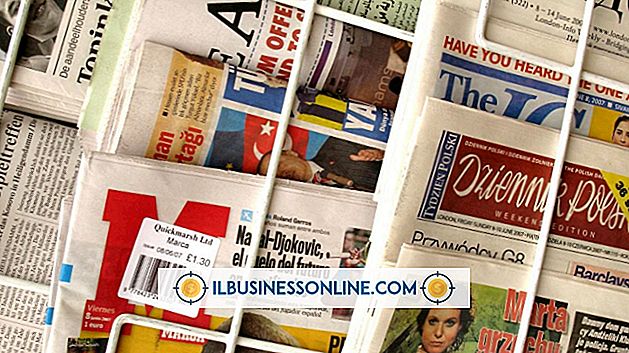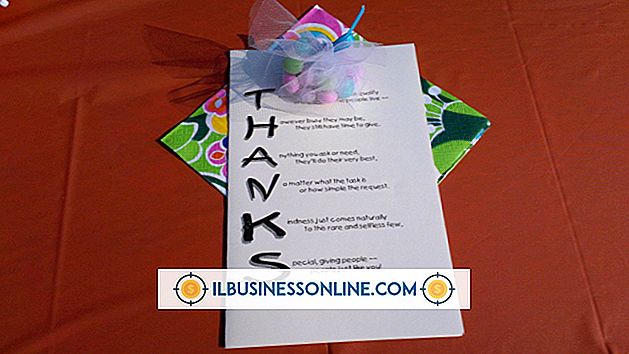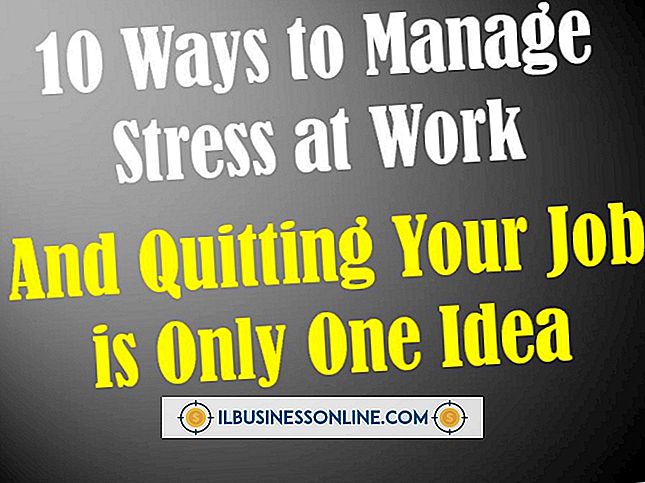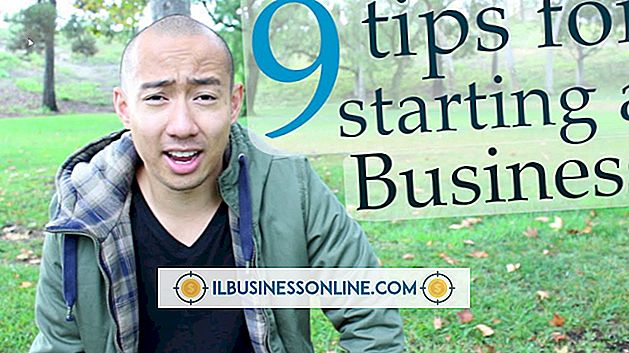Cómo dibujar una caja 3D en Flash

Dibuje un cuadro 3-D en Flash usando el comando "Transformar" y el panel "Propiedades" del programa para organizar duplicados de una forma hecha con la herramienta "Rectángulo" en el espacio 3-D. Una vez que haya creado un cuadro, puede usar ActionScript para animarlo. Puede dibujar un cuadro 3D simulado con la herramienta "Pincel" de Flash; sin embargo, no podrá rotar o colocar la imagen resultante en un espacio 3D, ya que puede hacerlo con un objeto creado con las herramientas 3D de Flash.
1.
Haga clic en el icono de la paleta de herramientas con forma de rectángulo para ejecutar la herramienta para dibujar rectángulos y cuadrados. Arrastre en el lienzo para crear un rectángulo, que represente un lado del cuadro 3D.
2.
Haga clic derecho en el rectángulo y haga clic en "Crear símbolo" para mostrar un cuadro de diálogo para crear símbolos, que son objetos gráficos a los que puede aplicar comandos en 3D. Haga clic en "Aceptar" para aceptar los parámetros predeterminados del símbolo.
3.
Escriba "200" en los cuadros de texto "Ancho" y "Altura" del panel "Propiedades" para ajustar el tamaño del rectángulo a 200 por 200 unidades. Esto hará un cuadrado perfecto del rectángulo, lo que simplificará la creación de la caja. Haga clic en los enlaces "Horizontal" y "Vertical" en el panel "Alinear" para centrar el cuadrado en el lienzo. Esta acción le permite colocar los cuadrados que forman los lados de la caja en el espacio 3D.
4.
Haga clic en el comando "Copiar" del menú "Editar" y luego haga clic con el botón derecho en el lienzo. Haga clic en "Pegar en lugar" para duplicar el cuadrado. Escriba "100" en el control "Posición Z" del panel "Propiedades" para colocar el cuadrado duplicado en el espacio 3D.
5.
Haga clic en el comando "Seleccionar todo" del menú "Editar" y luego copie y duplique los dos cuadrados al crear el duplicado en el paso anterior. El par de cuadrados formará los lados izquierdo y derecho de la caja.
6.
Presione "Control" y "T" simultáneamente para ingresar al modo para realizar transformaciones 3D, y luego escriba "275" para el cuadro de texto "Posición X". Escriba "200" para el cuadro de texto "Posición Y" y "100" para el cuadro de texto "Posición Z" para especificar el centro para la rotación 3D necesaria para crear los lados izquierdo y derecho del cuadro. Escriba "90" en el cuadro de texto "X rotación" para realizar la rotación.
7.
Usa las instrucciones del paso 4 para pegar otro duplicado de los dos primeros cuadrados. Use las instrucciones del paso anterior para rotar el duplicado 90 grados alrededor del eje "Y" en lugar del "eje X". Todos los demás parámetros para la rotación siguen siendo los mismos que para la rotación sobre el eje X.
8.
Presione "Control" y "A" simultáneamente para seleccionar todos los objetos, y luego presione "F8" para ejecutar el comando para crear nuevos símbolos. Escriba "3dcube" en el cuadro "Nombre" para nombrar el cubo, y luego haga clic en el icono de la paleta de herramientas con forma de esfera sombreada para ejecutar la herramienta "Rotación 3D". Arrastre en cualquiera de los tres anillos de colores que rodean el cuadro para rotar el cuadro en el espacio 3D.